點擊上方藍字關注???

前言
我之前寫過一篇螢石云的集成文章,很多人問我有沒有demo, 今天我再次總結一下, 并加個些功能。
集成步驟
視頻預覽播放
視頻放大縮小
視頻的質量切換
截圖
之前的文章大家可以看下面的鏈接:
https://mp.weixin.qq.com/s/V4F2_bkY8QFN167KY9gSDg
效果圖:(因為壓縮的緣故,請忽略圖片質量)
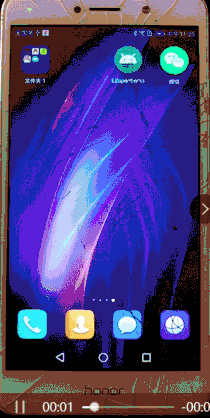
集成步驟
1.安裝SDK
dependencies {compile 'com.hikvision.ezviz:ezviz-sdk:4.8.6.2'
}
2.配置工程
(1).權限配置
在 AndroidMainfest.xml 文件中添加:
//網絡權限<uses-permission android:name="android.permission.INTERNET"/> <uses-permission android:name="android.permission.ACCESS_NETWORK_STATE"/><uses-permission android:name="android.permission.RECORD_AUDIO"/><uses-permission android:name="android.permission.READ_PHONE_STATE"/>
//存儲權限<uses-permission android:name="android.permission.WRITE_EXTERNAL_STORAGE"/>
//wifi 狀態權限<uses-permission android:name="android.permission.ACCESS_WIFI_STATE"/><uses-permission android:name="android.permission.CHANGE_WIFI_STATE"/><uses-permission android:name="android.permission.CHANGE_WIFI_MULTICAST_STATE"/>
//熱點配網掃描wifi需要使用<uses-permission android:name="android.permission.ACCESS_FINE_LOCATION"/>
(2).配置build.gradle
defaultConfig {
...
ndk {
abiFilters "armeabi-v7a"//只支持v7a
}
}
sourceSets {
main {
jniLibs.srcDirs = ['libs']
}
}
(3).配置 AndroidManifest.xml
添加如下activity定義,用于sdk中間頁顯示,包含登錄、開通云存儲等。
android:name="com.videogo.main.EzvizWebViewActivity"
android:screenOrientation="portrait"
android:configChanges="orientation|keyboardHidden">activity>
具體可以參考官方集成網站
https://open.ys7.com/doc/zh/book/4.x/android-sdk.html
視頻預覽播放
播放與之前版本不同,加入設備的驗證碼
mEZPlayer.setPlayVerifyCode("驗證碼");
(1).SDK初始化(在application中初始化)
/** * sdk日志開關,正式發布需要去掉 */
EZOpenSDK.showSDKLog(true);/** * 設置是否支持P2P取流,詳見api */
EZOpenSDK.enableP2P(false);/** * APP_KEY請替換成自己申請的 */
EZOpenSDK.initLib(this, APP_KEY);
(2).播放主要代碼
實現代碼:
設置token
EZOpenSDK.getInstance().setAccessToken("你的token");布局主要控件是SurfaceView,SurfaceView的用法大家應該都知道吧,主要實現了implements SurfaceHolder.Callback接口,聲明SurfaceView 對象,并實方法,代碼如下:
private SurfaceView mRealPlaySv = null;private SurfaceHolder mRealPlaySh = null;
mRealPlaySh = mRealPlaySv.getHolder();
mRealPlaySh.addCallback(VideoActivity.this);
Overridepublic void surfaceCreated(SurfaceHolder holder) {if (mEZPlayer != null) {
mEZPlayer.setSurfaceHold(holder);
} else {
}
mRealPlaySh = holder;
}@Overridepublic void surfaceChanged(SurfaceHolder holder, int format, int width, int height) {
}@Overridepublic void surfaceDestroyed(SurfaceHolder holder) {if (mEZPlayer != null) {
mEZPlayer.setSurfaceHold(null);
}
mRealPlaySh = null;
}
android:id="@+id/realplay_sv"
android:layout_width="match_parent"
android:layout_height="match_parent"
android:layout_alignParentLeft="true"
android:layout_alignParentStart="true"
android:layout_alignParentTop="true"
android:background="@android:color/transparent" />實現Handler.Callback,來監聽播放結果回調:
@Overridepublic boolean handleMessage(Message msg) {switch (msg.what){
}return false;
}
配置播放質量與序列號等:
//用來存儲螢石云的播放質量、序列號
mCameraInfo=new EZCameraInfo();// 2-高清,1-標清,0-流暢
mCameraInfo.setVideoLevel(2);//序列號
mCameraInfo.setDeviceSerial("你的設備序列號");
mCameraInfo.setCameraNo(1);開始播放:
private void startRealPlay() {
mEZPlayer = YourApplication.getOpenSDK().createPlayer(mCameraInfo.getDeviceSerial(), mCameraInfo.getCameraNo());
mEZPlayer.setPlayVerifyCode(mVerificationCode);
mEZPlayer.setHandler(mHandler);
mEZPlayer.setSurfaceHold(mRealPlaySh);
mEZPlayer.startRealPlay();
tvPlay.setEnabled(true);
}
視頻放大縮小
在播放成功的回調里加上 setRealPlaySvLayout();方法,方法的代碼如下:
private void setRealPlaySvLayout() throws InnerException, PlaySDKException {
DisplayMetrics dm = new DisplayMetrics();
getWindowManager().getDefaultDisplay().getMetrics(dm);int whdth = dm.widthPixels;int height = dm.heightPixels;
mRealPlayTouchListener.setSacaleRect(Constant.MAX_SCALE, 0, 0, whdth, height);
setPlayScaleUI(1, null, null);
}
private void setPlayScaleUI(float scale, CustomRect oRect, CustomRect curRect) {if (scale == 1) {try {if (mEZPlayer != null) {
mEZPlayer.setDisplayRegion(false, null, null);
}
} catch (BaseException e) {// TODO Auto-generated catch block
e.printStackTrace();
}
} else {if (mPlayScale == scale) {try {if (mEZPlayer != null) {
mEZPlayer.setDisplayRegion(true, oRect, curRect);
}
} catch (BaseException e) {// TODO Auto-generated catch block
e.printStackTrace();
}return;
}try {if (mEZPlayer != null) {
mEZPlayer.setDisplayRegion(true, oRect, curRect);
}
} catch (BaseException e) {// TODO Auto-generated catch block
e.printStackTrace();
}
}
mPlayScale = scale;
}
視頻質量切換
效果圖:
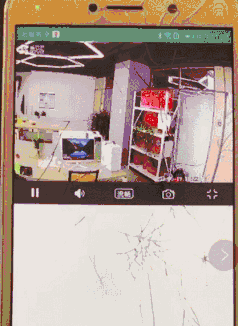
核心方法
// 2-高清,1-標清,0-流暢
mCameraInfo.setVideoLevel
切換畫面
/**
* 碼流配置 清晰度 2-高清,1-標清,0-流暢
*
* @see
* @since V2.0
*/private void setQualityMode(final EZConstants.EZVideoLevel mode) {if (mEZPlayer != null) {
mWaitDialog.setWaitText("正在設置畫面質量…");
mWaitDialog.show();
Thread thr = new Thread(new Runnable() {@Overridepublic void run() {try {// need to modify by yudan at 08-11
APP.getOpenSDK().setVideoLevel(mCameraInfo.getDeviceSerial(), mCameraInfo.getCameraNo(), mode.getVideoLevel());
mCurrentQulityMode = mode;
Message msg = Message.obtain();
msg.what = MSG_SET_VEDIOMODE_SUCCESS;
mHandler.sendMessage(msg);
} catch (BaseException e) {
mCurrentQulityMode = EZConstants.EZVideoLevel.VIDEO_LEVEL_FLUNET;
e.printStackTrace();
Message msg = Message.obtain();
msg.what = MSG_SET_VEDIOMODE_FAIL;
mHandler.sendMessage(msg);
}
}
}) {
};
thr.start();
}
}
切換畫質結果:
//切換畫質成功case EZConstants.EZRealPlayConstants.MSG_SET_VEDIOMODE_SUCCESS:
handleSetVedioModeSuccess();break;//切換畫質失敗case EZConstants.EZRealPlayConstants.MSG_SET_VEDIOMODE_FAIL:
handleSetVedioModeFail(msg.arg1);break;
其他
?1.聲音開關:
mLocalInfo.setSoundOpen(false);
2.截圖:
mEZPlayer.capturePicture()
源碼獲取:
加我的微信備注源碼,我的微信:

—————END—————
 ? ? ?
? ? ?
? ?創作不易,點個“在看”
 - 圖像復原與重建7 - 周期噪聲 余弦噪聲生成方法)

 - 圖像復原與重建8 - 估計噪聲參數)




 - 圖像復原與重建9 - 空間濾波 - 均值濾波器 - 算術平均、幾何平均、諧波平均、反諧波平均濾波器)




)
 - 圖像復原與重建10 - 空間濾波 - 統計排序濾波器 - 中值、最大值、最小值、中點、修正阿爾法均值濾波器)





 - 圖像復原與重建11 - 空間濾波 - 自適應濾波器 - 自適應局部降噪、自適應中值濾波器)